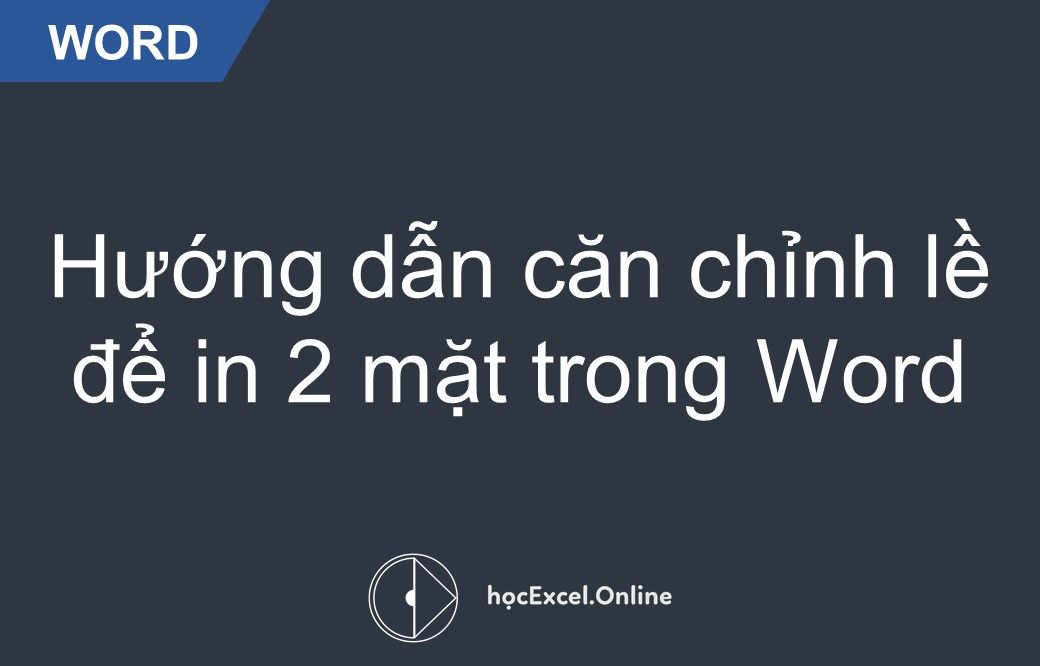
Cách căn chỉnh lề để in 2 mặt trong Word Đơn Giản
Bạn đang loay hoay tìm cách chỉnh sửa lề của văn bản khi in hai mặt do việc căn chỉnh lề? Đây là câu hỏi của nhiều bạn khi bắt tay vào việc in hai mặt tài liệu không căn lề đều hai bên. Dưới đây Học Excel Online sẽ hướng dẫn bạn cách căn chỉnh lề trang văn bản khi in hai mặt trên Word, các bạn cùng theo dõi nhé.
Bước 1: Mở hộp thoại Print
Để thao tác bất kỳ về việc in ấn, đầu tiên bạn cần mở hộp thoại Print và tiếp tục thao tác. Có hai cách mở như sau:
- Cách 1: Vào File -> Print

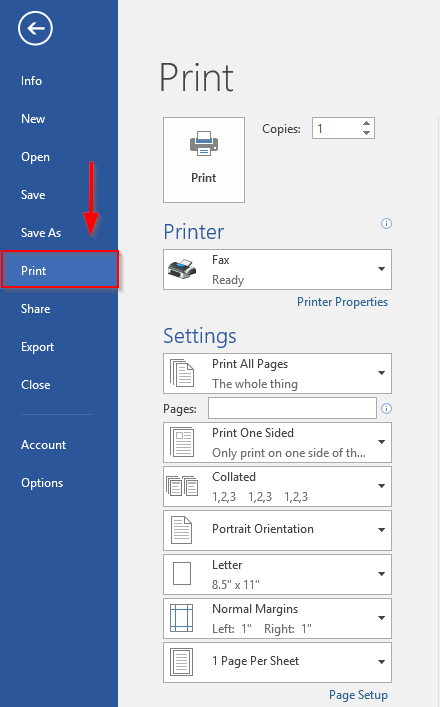
- Cách 2: Nhấn tổ hợp phím Ctrl + P
Trên màn hình sẽ hiển thị như trên.
Bước 2: Thiết lập căn lề để in 2 mặt
- Căn chỉnh các lề phù hợp: Lề trái, lề phải, lề trên, lề dưới
- Bạn vào Page Setup, sẽ hiện ra các phần thiết lập. Tiếp tục vào Margins, trong Multiples pages, chọn Mirror Margins
Bước 3: Thiết lập các phần khác của in và nhấn in
Sau khi setup phần Margins, bạn quay lại hộp thoại Print và setup các phần còn lại, sau đó nhấn lệnh in. Như vậy, bạn đã có bản in với hai mặt được căn lề so le như ý. Bây giờ bạn có thể đóng gáy tệp văn bản của bạn và đưa vào sử dụng.
Tại Blog Học Excel Online có các bài viết hướng dẫn cách in văn bản trên Word cũng như các chủ đề về tin học văn phòng khác, bạn có thể tham khảo để phục vụ công việc của mình:
- Xoay chiều trang giấy trên Word
- In hai mặt trên máy in không hỗ trợ in hai mặt
- Cách in trang chẵn, trang lẻ trên Word 2016
- Hướng dẫn căn lề trong word 2016 đơn giản, dễ làm
Chúc các bạn học tốt cùng Học Excel Online!
Tác giả: dtnguyen (Nguyễn Đức Thanh)
Khóa học mới xuất bản











